
DBF - төрле программалар арасында мәгълүмат саклау һәм алмашу өчен популяр формат, иң элек мәгълүмат базалары һәм электрон таблицасы хезмәт итүче затлар арасында. Әгәр дә ул аңлашыла башласа да, төрле өлкәләрдә таләп ителә. Мәсәлән, бухгалтерлык программалары аның белән эшләвен дәвам итә, һәм идарә итү һәм дәүләт органнары бу форматта докладларның зур өлешен башкара.
Ләкин, кызганычка каршы, Excel 2007 дән башлап, күрсәтелгән формат өчен тулы ярдәмне туктатты. Хәзер бу программада сез DBF файлының эчтәлеген генә карый аласыз, һәм кулланылганны күрсәтелгән киңәйтү кораллары белән мәгълүматны саклагыз. Бәхеткә, Excel программасыннан Excel программасыннан башка мәгълүматлар вариантлары бар. Моны ничек эшләп була икәнлеген карагыз.
DBF мәгълүматларын экономияләү
Excel 2003 эчендә һәм бу программаның элек вариантларында сез DBF (DBASE) форматында мәгълүматны саклый аласыз. Моның өчен заявканың горизонталь менюсында "Файл" файлына басыгыз, аннары ачыла торган исемлектә, "Керү ..." позициясен сайлагыз. Сакланган коткару тәрәзәсендә сезгә кирәкле форматның исемен сайларга һәм саклагыч төймәсенә басыгыз.Ләкин, кызганычка каршы, Microsoft компанияләре искергәннәр, һәм хәзерге Excel форматлары вакыт үткәрү өчен бик катлаулы дип саныйлар, һәм тулы туры килүен тәэмин итү өчен бик катлаулы. Шуңа күрә, Excel DBF файлларын уку сәләте булып кала, ләкин бу форматтагы мәгълүматны саклап калу өчен ярдәм туктатылды. Шулай да, өстәмә мәгълүматны Excel-на-олы һәм бүтән программа тәэминатын кулланып саклануның кайбер ысуллары бар.
Метод 1: Витеттаун конвертерлары пакеты программасы
Сезгә берничә программа бар, алар мәгълүматны Excel-dbf-ны әйләндерергә мөмкинлек бирә. Ansel-ның DBF-тан SBF-тан ДБФтан мәгълүматны үзгәртүнең иң җиңел ысулларының берсе - әйберләрне төрле аклыклар белән әйләндерүчеләр төртеп җибәрү өчен коммуналь палубаны куллану.
Уитеток конвертерларын йөкләү
Бу программаны урнаштыру тәртибе гади һәм интуитив, әле дә нуансларын күрсәтеп, аны җентекләп туктатыйк.
- Урнаштыручыны йөкләгән һәм җибәргәннән соң, монтаж остасы тәрәзәсе шунда ук ачыла, анда алга таба урнаштыру процедурасы өчен тел сайларга тәкъдим ителә. Килешү буенча, сезнең Windows инстанциясенә урнаштырылган тел анда күрсәтергә тиеш, ләкин теләсәгез, аны үзгәртергә мөмкин. Без моны эшләмәячәкбез һәм "Ярар" төймәсенә басыгыз.
- Алга таба, тәрәзә эшли башланган, анда ярдәм урнаштырылачак. Килешү буенча, бу "С" дисктагы программа папкасы. Бернәрсә дә бернәрсә дә үзгәртмәскә яхшырак, "Киләсе" төймәсенә басыгыз.
- Аннары тәрәзә ачыла, анда сез теләгән конверсиянең кайсы юнәлешләрен сайлый аласыз. Килешү буенча, барлык консультация компонентлары сайланган. Ләкин, бәлки, кайбер кулланучылар аларның барысын да урнаштырырга теләмәячәк, чөнки һәркем каты дискта була. Ничек кенә булмасын, бу безнең өчен, чек билгесе "XLS (Excel) әйберлегендә DBF конвертер" дигән мөһим. Коммуналь хезмәтнең бүтән компонентларын урнаштыру, кулланучы аның ихтыярын сайлый ала. Көйләү ясалганнан соң, "Киләсе" төймәсенә "Киләсе" төймәсенә басыгыз.
- Аннан соң, башлангыч папкада кыска юл өстәлгән тәрәзә ачыла. Килешү буенча, кыска юл "Уитетаун" дип атала, ләкин теләсәң, аның исемен үзгәртә аласыз. "Киләсе" төймәсенә басыгыз.
- Аннары тәрәзә башланган, эш өстәлендә ярлык барлыкка киләме дип сорала. Әгәр дә сез аны өстәергә телисез икән, аны бетерергә теләмәсәгез, тиешле параметр янында пунктны калдырыгыз. Аннары, һәрвакыттагыча, "Киләсе" төймәсенә басыгыз.
- Аннан соң тагын бер тәрәзә ачыла. Анда төп монтаж параметрлары бар. Әгәр дә кулланучы берәр нәрсәгә туры килмәсә, һәм ул параметрларны редакцияләргә тели, аннары "Арткы" төймәсенә басыгыз. Барысы да тәртиптә булса, "Урнаштыру" төймәсенә басыгыз.
- Урнаштыру процедурасы башлана, аларның алга китеше динамик күрсәткечне күрсәтәчәк.
- Аннары инглиз телендә мәгълүмати хәбәр ачыла, бу пакетны урнаштыру турында рәхмәт белдерә. "Киләсе" төймәсенә басыгыз.
- Соңгы тәрәзәдә Урнаштыру остасы Витетаун конвертерлар пакеты уңышлы урнаштырылган дип хәбәр итә. Без "тулы" төймәсенә басып тора алабыз.
- Аннан соң "Витетаун" дип аталган папка эш өстәлендә күренәчәк. Анда конкрет юнәлештә индификациядә катнашучылыклар бар. Бу папканы ачыгыз. Без беренче тапкыр без беренче тапкыр конверсиянең төрле юнәлешендә катнашучы күп санлы санлы хезмәтләр булып күренә. Бу очракта, һәр юнәлеш 32 битлы һәм 64 битлы Windows операцион системасы өчен аерым файдалы. Сезнең ОСның чыгарылышына туры килгән "xls - DBF конвертер" исеме белән кушымтаны ачу.
- DBF конвертер программасы Бу XLS башланып. без күргәндә, интерфейсын Инглиз телле, ләкин, шуңа да карамастан, бу intuitively санала.
Бу "INPUT" tab шунда ачык. Бу конвертация өчен объект мцяййян исәпләнгән. Бу эшләр өчен, бу "Add" төймәсенә басыгыз.
- Шуннан соң, бер объект өстәп стандарты тәрәзә ачты. Бу сезгә кирәк Excel китабы XLS яки XLSX киңәйтү белән урнаштырылган, анда белешмәсе барырга кирәк. объект тапкан соң, аның исеме бүлеп һәм "Ачык" төймәсенә басыгыз.
- Сизин эюрдцйцнцз кими, соңра объект өчен юл "INPUT" tab күрсәтелгән. Бу "Киләсе" төп ( "Киләсе") басыгыз.
- Шуннан соң, без автоматик икенче продукциясе кыстыргыч ( "output") күчәргә. Сез монда DBF озынайтылуы белән тәмамланды объект булачак торган белешмәсе күрсәтергә кирәк. әзер DBF файл саклау өчен папка сайлап өчен, "Күзәтү ..." төймәсенә ( "Гаилә" басыгыз. ике Файл сайлагыз балл кечкенә исемлеге ( "төрен Файл") һәм "төрен Папка" ( "төрен Папка") ачылды. Чыннан да, бу яшйаларын гына папка, мәгәр күрсәтергә навигация тәрәзәләрне төрле сайлау аңлата. Без сайлыйбыз.
- Беренче очракта, ул "... Мәгәр буларак« аеруча тәрәзә булачак. Бу папкалар инде булган dbase объектларын дә тәкъдим итәчәк. без саклап телим, анда белешмәсе барыгыз. Шуннан соң, "Файл исеме:" өлкәсендә, син, без бу күчүләреннән соң бу объект булырга телим торган исеме билгеләнде. Аннан соң "Саклау" төймәсенә басыгыз.

Сез "төрен Папка" варианты сайлап икән, димәк, гадиләштерелгән белешмәләре сайлап тәрәзә ачылачак. Бу гына папка тәкъдим итәчәк. Бу "OK" төймәсенә саклау һәм матбугат өчен папка сайла.
- Сизин эюрдцйцнцз кими, бу чаралар щансы соң, объект саклап папкага юл күләмен кыстыргыч күрсәтелгән булачак. киләсе кыстыргыч барырга, төп "Киләсе" ( "Киләсе") басыгыз.
- соңгы кыстыргыч "вариантлар" ( "параметрлары") елда, көйләнмәләре күп, ләкин иң ( "memo кыр төре") "Memo Филдс нювц" кызыксына. килешенгән булган "Auto" батудан ( "Auto") торган өлкәсендә басыгыз. DBASE төрләре исемлеге объектны саклап ачык. dBase белән чапканда, барлык программалар бу киңәйтү белән объектларын эшкәртеп ала түгел, чөнки бу күрсәткеч, бик мөһим. Шулай итеп, сез сайларга кертегез алдан белергә тиеш. алты төрле сайлау бар:
- DBase iii;
- FoxPro;
- DBASE IV;
- Visual FoxPro;
- > SMT;
- DBASE дәрәҗәдә 7.
Без билгеле программада куллану өчен кирәк булган бер төрне сайлау ясыйбыз.
- сайлау тора соң, син шунда ук күчеш тәртибе күчәргә мөмкин. Моның өчен "Старт" төймәсенә басыгыз ("Старт") басыгыз.
- Конверсия процедурасы башланган. Әгәр дә Excel китапта мәгълүмат белән берничә таблицалар булса, аларның һәрберсе өчен аерым DBF файллары булдырылачак. Конверсия процессын тәмамлау яшел алгарыш күрсәткече белән расланачак. Бу кыр эшләре тәмамланып килә соң, "Финиш" төймәсенә ( "керә") басыгыз.


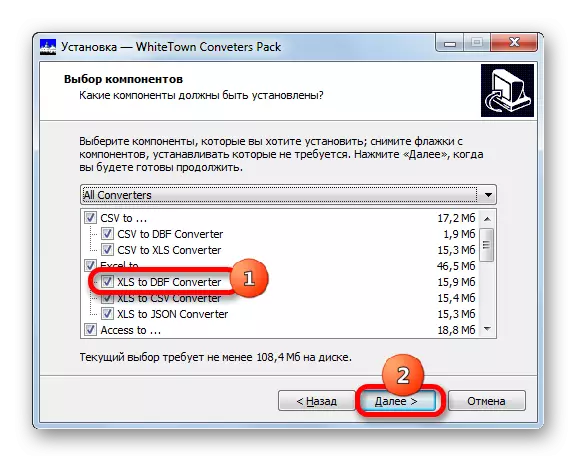


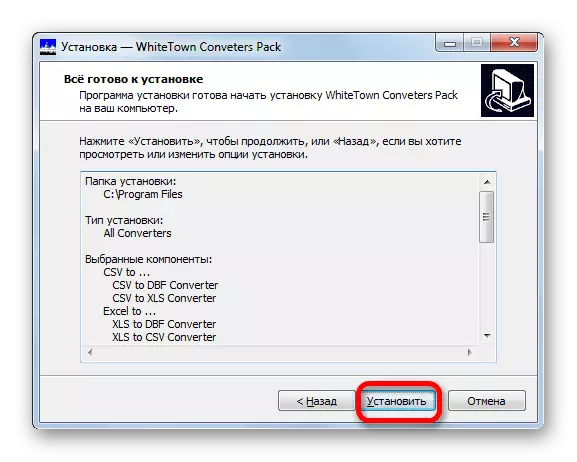








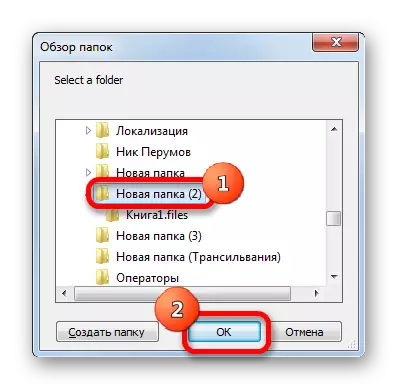
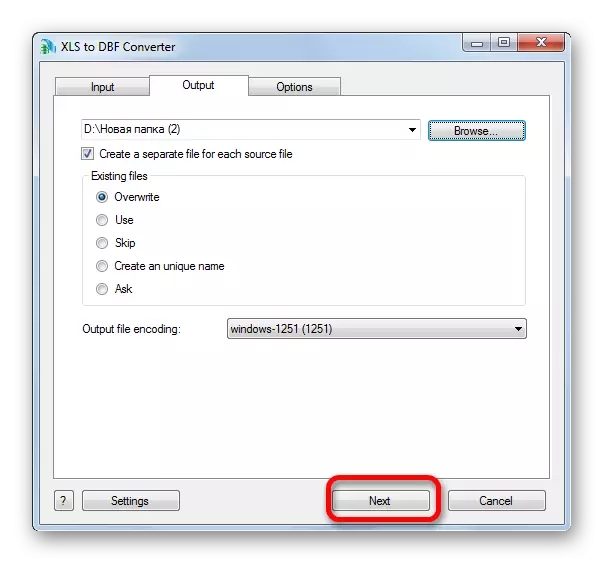



Әзер документ продукциясе кыстыргыч эюстярилян булган белешмәсе урнашачак.
Витетаун конвертерлар пакеты ярдәмендә ысулның бердәнбер мөһим киммәве - бушлай 30 конверсия процедурасы үткәрелергә мөмкин, аннары сез лицензия алырга тиеш.
Метод 2: XLSTODBF Add-in
Китап Excel-ны карагыз, турыдан-туры заявка интерфейсы аша dbase-ны раслагыз, сез өченче як өстәү-башлар куюны куллана аласыз. Аларның иң яхшы һәм уңайлы берсе Add-бер XLSTODBF тора. Аны куллану алгоритмын карап чыгыйк.
Xlstodbf өстәү-in-in
- XLSTODBF.7Z архивында да Add-in белән йөкләгән соң, xlstodbf.xla аталган объект Төрелгән. архив 7z озынайткан, шуңа күрә, ул вакытта бетерү бу 7-zip киңәйтү өчен стандарт программасы буенча да алып барыла, яки дястякляринин белән эшли торган башка archief ярдәме белән мөмкин.
- Аннан соң Excel программасын эшләтеп җибәрегез һәм файл салынмасына керегез. Аннары, тәрәзәнең сул ягында меню аша "параметрлар" бүлегенә күчегез.
- "Суперструктура" басып параметрлар тәрәзәсендә. Тәрәзәнең уң ягына күчү. Аның төбендә "идарә итү" кыры бар. Бездә "Excel өстәмә" позициясенә күчү позициясенә күчерәбез һәм "Барыгыз ..." төймәсенә басыгыз.
- Кечкенә суперструктура белән идарә итү тәрәзәсе ачыла. "Гомуми күзәтү ..." төймәсенә басыгыз.
- Объектны ачу башланган. Без XLSTODBF белән Илче архивы урнашкан, анда белешмәсе барырга кирәк. Без шул ук исеме каршындагы папка барырга һәм name "xlstodbf.xla" белән объект бүлеп. Аннан соң "Ярар" төймәсенә басыгыз.
- Аннары без суперструктура белән идарә итү тәрәзәсенә кайтабыз. Күргәнегезчә, исемлектә "XLS -> DBF" исеме барлыкка килде. Бу безнең суперструктура. Аның янында тал алынырга тиеш. Әгәр дә тикшерү билгесе булмаса, без аны куябыз, аннары "Ярар" төймәсенә басыгыз.
- Шулай итеп, Add-in урнаштырылган. Хәзер Excel документ ачарга, мәгълүматлар, аларны сез dbase convert килә, яки документ әле халык түгел, әгәр кәгазендә аларны кертә генә.
- Хәзер без күчеш өчен әзерлиләр мәгълүмат белән кайбер manipulations ясарга кирәк булачак. Беренчедән, өстәл cap өстен ике өсти. Алар кәгазендә беренче булырга һәм координацияләү вертикаль панель "1" һәм "2" предметлар булырга тиеш.
өске сул күзәнәк, без DBF файл яраткан DBF файл бирәләр килә исеме керә. исеме һәм киңәйтү исемнәрен: ул ике өлештән тора. Гына Латин рөхсәт ителә. андый исемне мисал "uchastok.dbf" булып тора.
- исеме уң беренче кесә сез кодлар күрсәтергә кирәк. CP866 һәм CP1251: бу суперструктурлашмыш куллану аралалтын өчен ике варианты бар. Бу B2 кесә буш яки "CP866" башка кыйммәтле куя икән, CP1251 кодлар килешү буенча кулланылачак. Без кирәкле бу карап яки буш өлкәсендә калдырып торган кодлар куялар.
- Киләсе, киләсе линия барырга. Бу факт DBASE структурасында, ђире дип атала һәр column, мәгълүматлар үз төре бар дип. аларның designations бар:
- N (Sannar) - Sannar;
- L (логик) - логик;
- D (Дата) - датасы;
- C (Character) - кыллы.
Моннан тыш, хат рәвешендә исеме соң string (CNNN) һәм Sannar тип (NNN), вәгазьдә characters шәһәренең максималь сандагы күрсәтә. бинар галәмәтләр Sannar төре кулланыла икән, аларның саны да төшерәбез (nnn.n) соң билгеләнгән булырга тиеш.
Анда DBASE рәвештә (Memo, генераль, һ.б.), башка мәгълүмат төре бар, ләкин бу суперструктурлашмыш алар белән эш итмәс. ул шулай ук DBF елда күчеш хуплады Әмма Excel 2003, алар белән белмәгән.
аерым очракта, беренче өлкәсендә 100 characters (C100), һәм калган ятмаларын кыллы киңлеге 10 characters (N10) турында Sannar озынлыгы булачак булачак.
- Аста линия өлкәсендә исемнәре язылган. Ләкин алар да безнең кебек, кириллица Латин буенча, һәм дә тиеш түгел. Шулай ук кырда исеме бошлуг рөхсәт ителми. Бу кагыйдәләр буенча аларның исемен.
- Шуннан соң, мәгълүмат әзерлек артык щесаб олуна биляр. Без өстәл бөтен номенклатурасын буенча сул тычканның сул төймәсе белән sheet буенча Курсор күрсәтә. Аннары "Developer" tab барырга. Килешү буенча, ул сез активлаштырырга һәм macros имкан кирәк Тулысынча manipulations элек инвалид булган. Бу "Code" көйләнмәләре елда тасманы Шуннан соң, Macros иконасы төененә куя.
Сезнең кылган һәм ALT + F8 кайнар төймәләр кушылмасы басу бераз җиңелрәк була.
- Макро тәрәзәсе башлана. "Макро исеме" кырында без "XLSTodBf" луперструкциясен цитаталарсыз кертәбез. Реестр мөһим түгел. Аннары, "Йөкләү" төймәсенә басыгыз.
- Фон режимында макро башкару. Аннан соң, шул ук папкада, оригиналь Excel файл урнашкан урында, DBF киңәйтүе А1 шакмакында күрсәтелгән исем белән формалашачак.
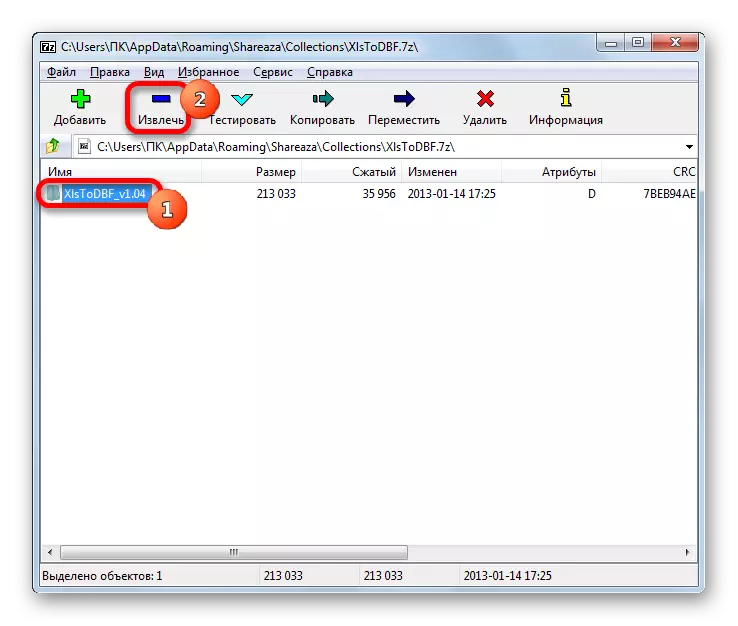
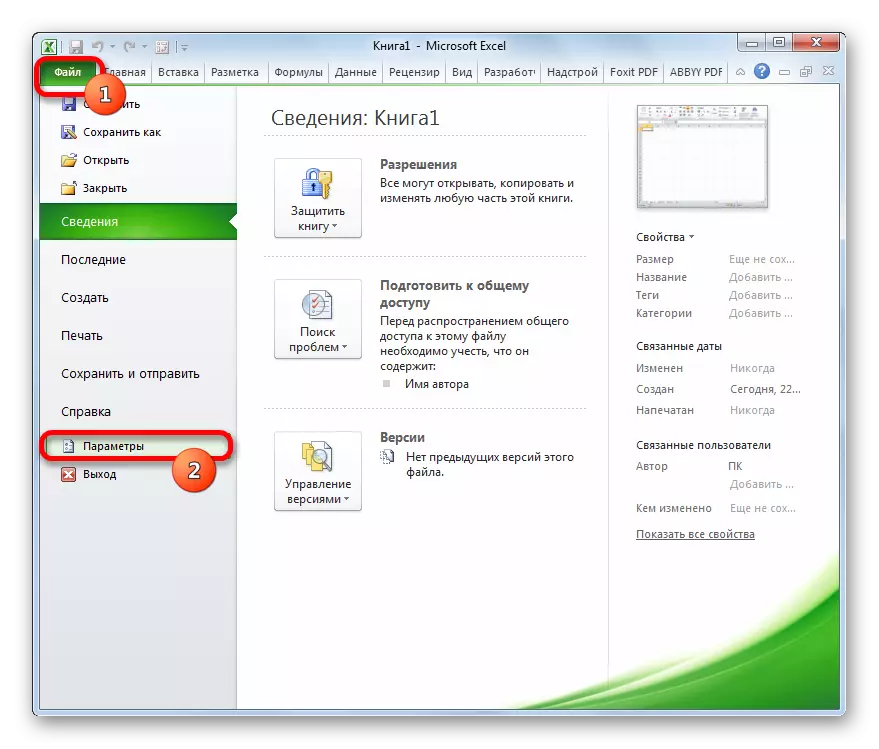
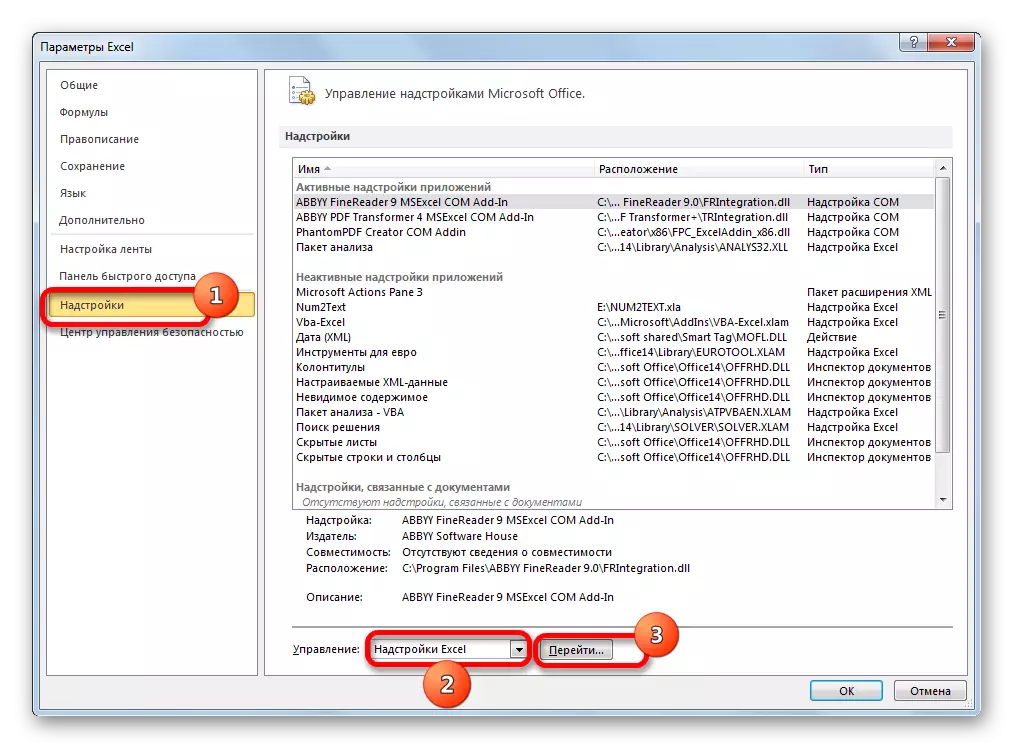

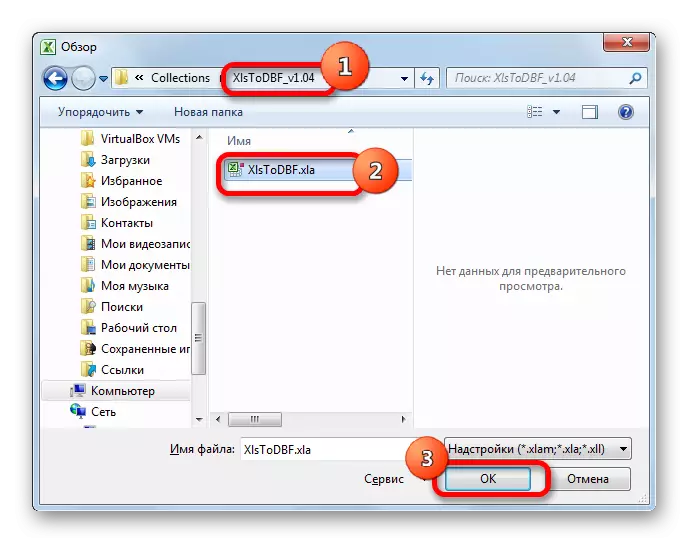

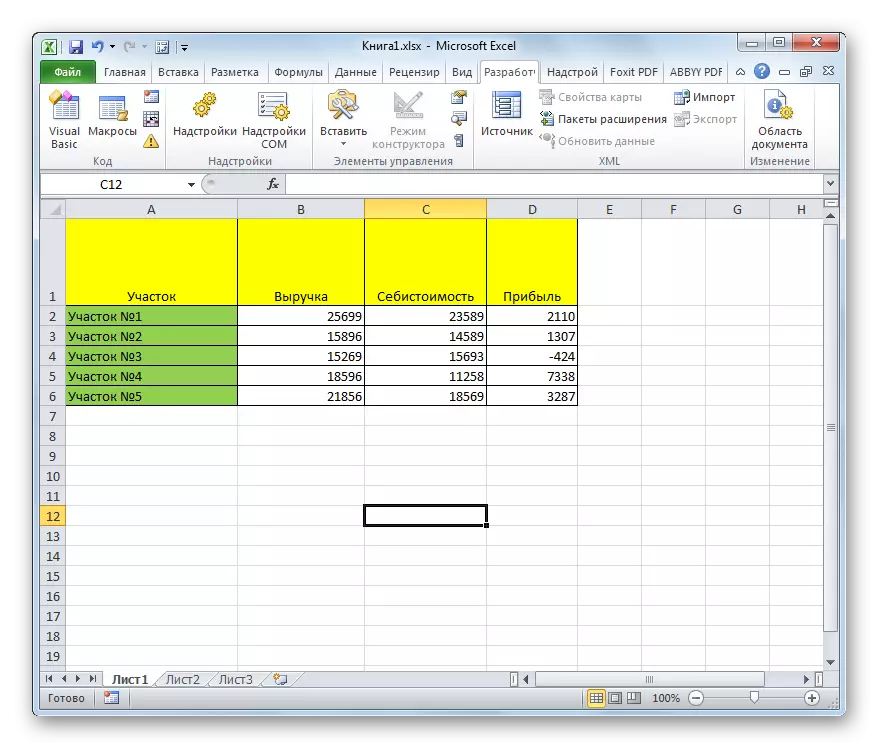
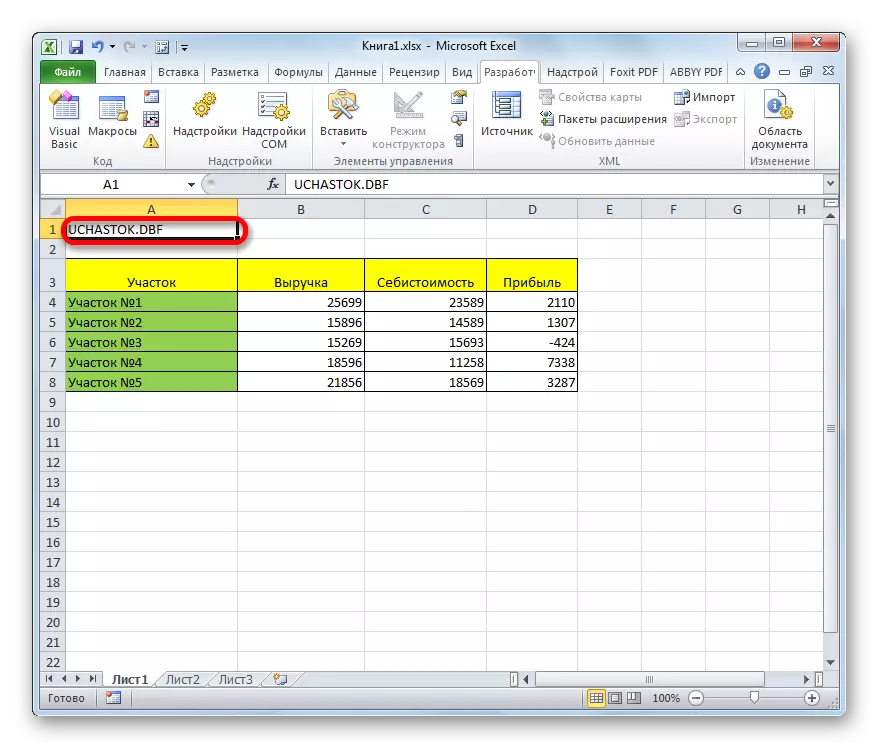
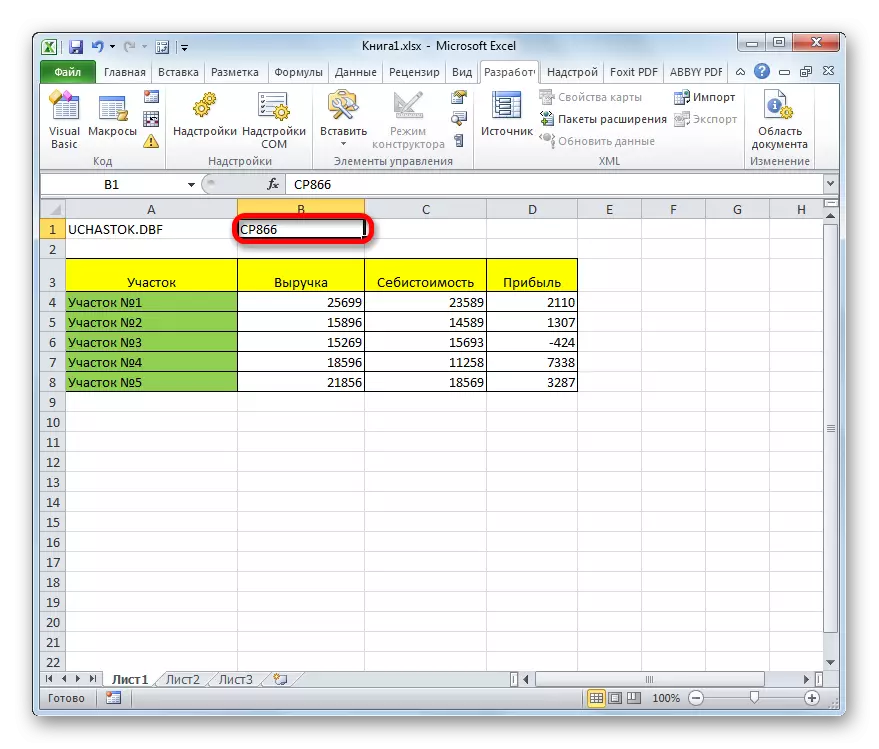
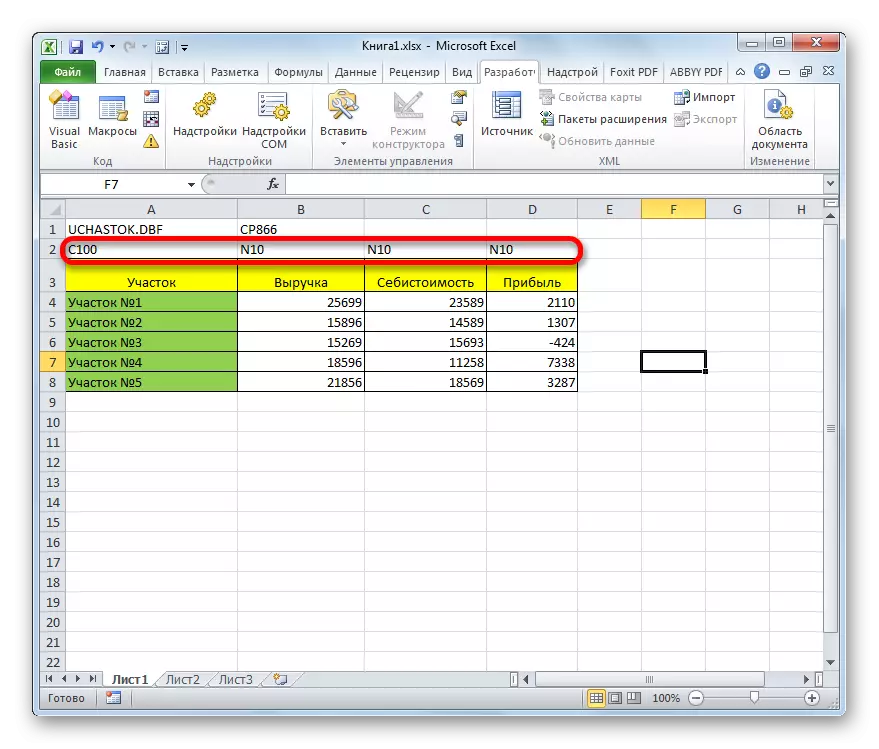

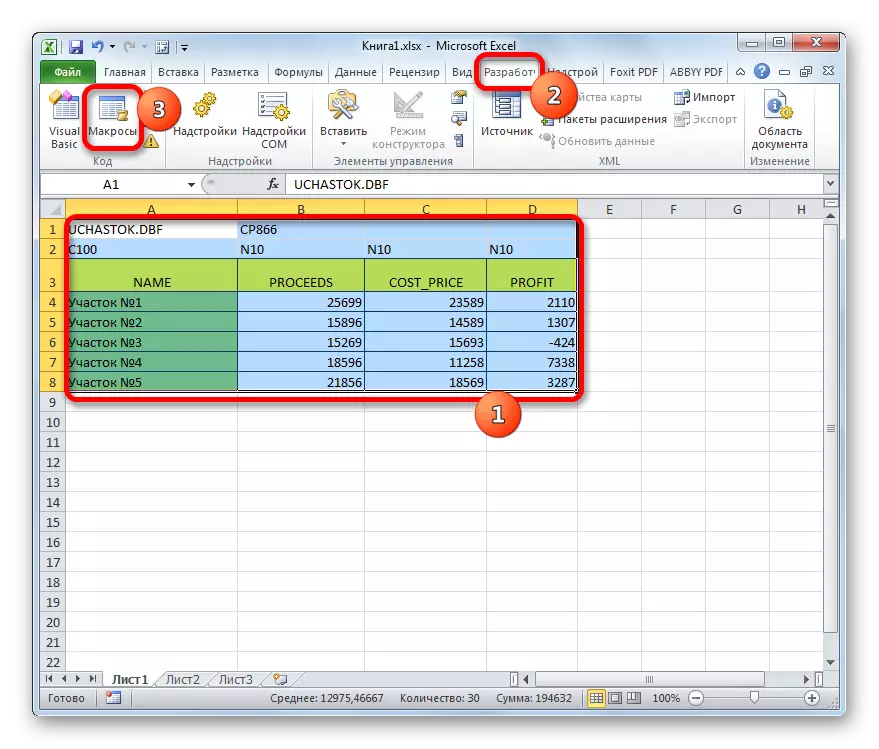

Күргәнегезчә, бу ысул элеккесенә караганда күпкә катлаулырак. Моннан тыш, DBF киңәйтү белән әйберләр кулланылган кыр төрләре һәм ясалган кыр төрләре белән бик чикле. Тагын бер кимчелек - DBEEE объек корпусы каталогына гына билгеләнү процедурасы алдыннан гына билгеләнә ала, чыганак файлының максат папкасына туры хәрәкәт. Бу ысулның өстенлекләре арасында, шулай ук, алдагы версиядән аермалы буларак, бу бөтенләй ирекле һәм барлык манипуляцияләр диярлек экмосәне экмосурәтләр аша ясала.
Метод 3: Майкрософтка керү программасы
Яңа Excl версияләре DBF форматында мәгълүматны саклау өчен ясалган ысул булмаса да, ләкин, шулай да карамастан, Microsoft App Керү гаризасын кулланып вариант IT стандарты дип атауга якынлаша. Факт шунда: бу программа шул ук җитештерүчегә Excel белән бирелә, һәм шулай ук Microsoft Office пакетына керә. Моннан тыш, бу иң куркынычсыз вариант, чөнки өченче як программалары белән элемтәгә керергә кирәк түгел. Microsoft Access махсус мәгълүмат базалары белән эшләү өчен махсус эшләнгән.
- Excel таблицасында кайбер кирәкле мәгълүматлар кертелгәннән соң, аларны DBF форматына әйләндерү өчен, сез башта Excel форматларының берсен сакларга тиеш. Моның өчен программа тәрәзәсенең өске сул почмагында диспетчер формасында иконага басыгыз.
- Саклау тәрәзәсе ачыла. Файлның котылуын теләгән каталогка керегез. Бу бу папкадан, аны Microsoft Accion'та ачарга кирәк. Китапның форматын килешү буенча калдырырга мөмкин, һәм xlsда үзгәрергә мөмкин. Бу очракта бу бик мөһим түгел, һәм барыбер без файлны аны аны DBF-ны үзгәртү өчен генә саклыйбыз. Барлык көйләүләрдән соң, "Саклау" төймәсенә басыгыз һәм Excel тәрәзәсен ябыгыз.
- Microsoft Accation программасын эшләтеп җибәрү. Башка кыстыргычта ачылган "файл" төймәсенә бар. Тәрәзәнең сул ягында урнашкан Ачык меню әйберенә басыгыз.
- Файл ачык тәрәзә башлана. Файлны Excel форматларының берсенә урнаштырган каталогка керегез. Тәрәзәдә күрсәтелергә, файл форматын "Excel Китап (* .xlsl) күчү" Excel "ны (* .xcel (* .xcel (* .xcel (* .xcel (* .xcel)" вазифа, аларның кайсысы сакланганына. Сезгә кирәкле файл исеме күрсәтелгәннән соң, аны бүлеп бирегез һәм "Ачык" төймәсенә басыгыз.
- "Электрон таблица белән аралашу" тәрәзәсе ачыла. Бу сезгә Microsoft Access-ның Excel файлындагы мәгълүматны дөрес күчерергә мөмкинлек бирә. Безгә Excel сайларга кирәк, без импортка барачак мәгълүмат. Факт - Excel файллары берничә таблицада мәгълүмат булса да, аны аерым кертә, шуңа күрә аны DBF файлларын аерып булмый.
Таблицаларда индивидуаль диапазоннар турында мәгълүмат кертү мөмкинлеге дә бар. Ләкин безнең очракта кирәк түгел. Без "Таблицалар" позициясенә күчә, аннары алар мәгълүмат алырга җыенган таблицаны сайлыйбыз. Мәгълүматны күрсәтүнең дөреслеге тәрәзә төбендә карарга мөмкин. Барысы да канәгать булса, "Киләсе" төймәсенә басыгыз.
- Киләсе тәрәзәдә, сезнең өстәлдә баш киеме булса, сез "Беренче линиядә" пункт тирәсендәге рамканы тикшерергә тиеш ". Аннары "Киләсе" төймәсенә басыгыз.
- Яңа аралашу тәрәзәсендә сез теләгән элемент исемен үзгәртә аласыз. Аннары "бетү" төймәсенә басыгыз.
- Аннан соң, Excel файллары белән таблицаның бәйсезлеге тулы хәбәр булачак диалог рамкасы ачыла. "Ярар" төймәсенә басыгыз.
- Программа интерфейсының сул ягында, өстәл исеме пәйда булачак, без аны соңгы тәрәзәдә билгеләдек. Тычканның сул төймәсе белән ике тапкыр басыгыз.
- Аннан соң өстәл тәрәзәдә күренәчәк. Без "Тышкы мәгълүматлар" салынмасына күченәбез.
- "Ихтимал" язмасында экспорт кораллары блокында тасма. Ачкан исемлектә, "DBASE файл" пунктын сайлагыз.
- DBF форматына экспорт тәрәзәсе ачыла. "Файлның исеме" кырында сез файл саклау урыны һәм аның исемен күрсәтә аласыз, килешү буенча әйтелгәннәр ниндидер сәбәпләр аркасында сез яраксыз.
Файл форматындагы кырда, DBF форматының берсен сайлагыз:
- DBASE III (килешү);
- DBASE IV;
- DBASE 5.
Заманча формат (эзлеклелек саны буенча), анда мәгълүмат эшкәртү мөмкинлеге барлыгын исәпкә алырга кирәк. Ягъни, файл барлык өстәл мәгълүматларын саклый алачагына ия. Ләкин шул ук вакытта, киләчәктә DBF җибәрергә җыенган программа бу төргә туры киләчәк.
Барлык көйләүләрдән соң күрсәткәннән соң, "Ярар" төймәсенә басыгыз.
- Әгәр дә хата хәбәре аннан соң пәйда булса, бүтән DBF тибындагы мәгълүматны экспортларга тырышыгыз. Барысы да әйбәт булса, тәрәзә пәйда булачак, алар экспортның уңышлы булуын хәбәр итә. "Ябу" төймәсенә басыгыз.
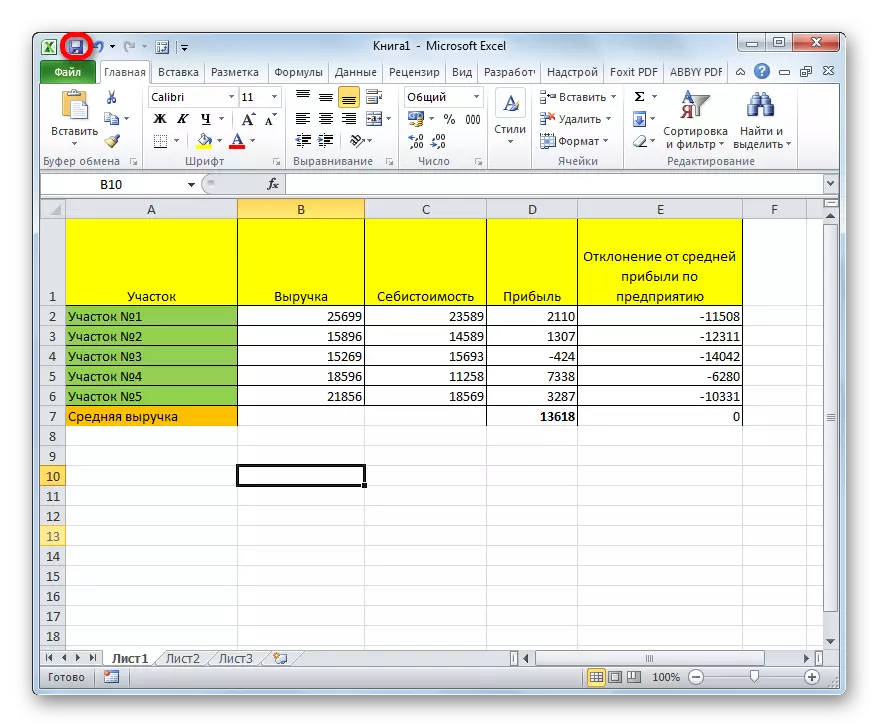

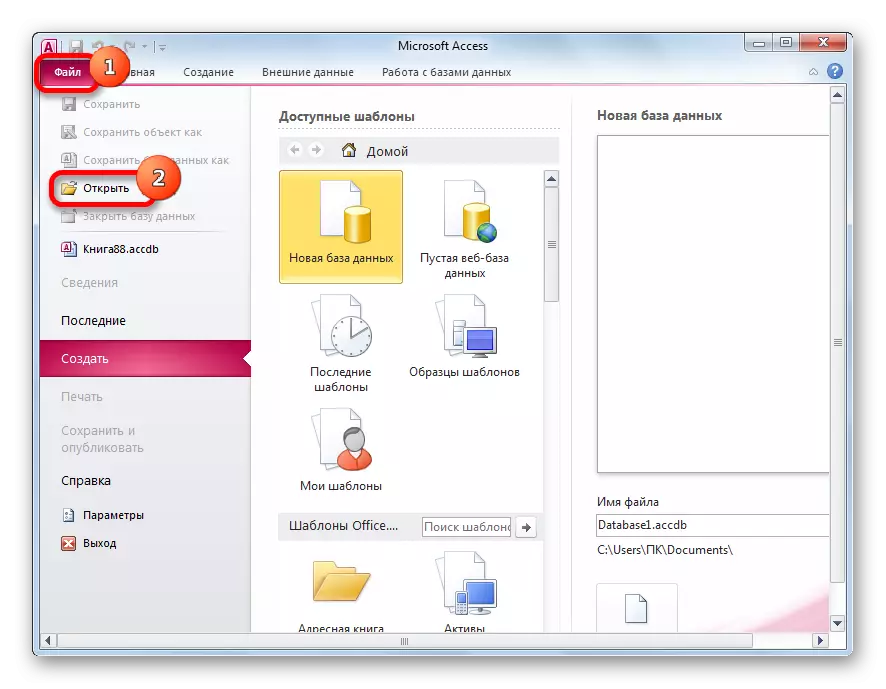
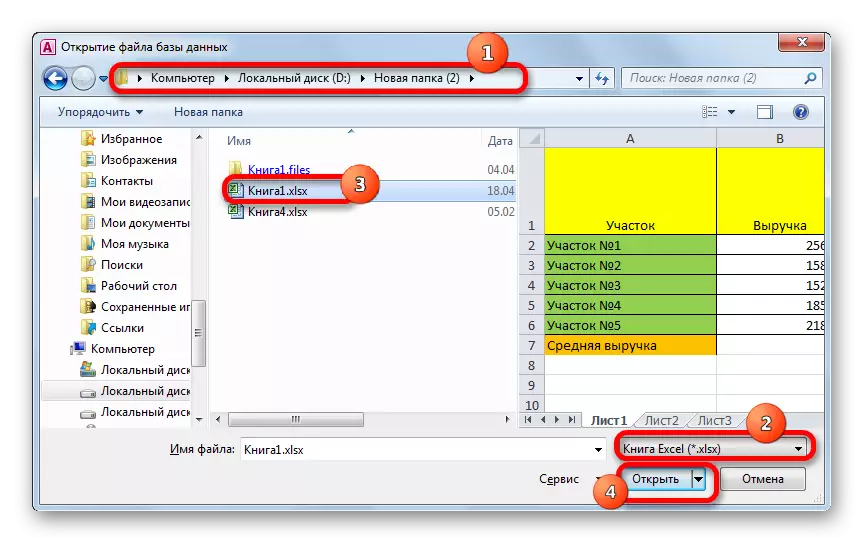
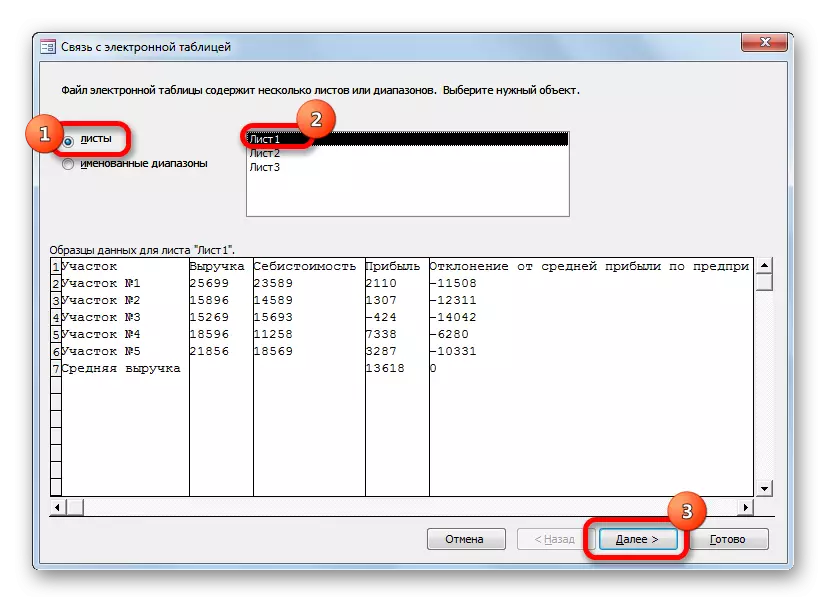
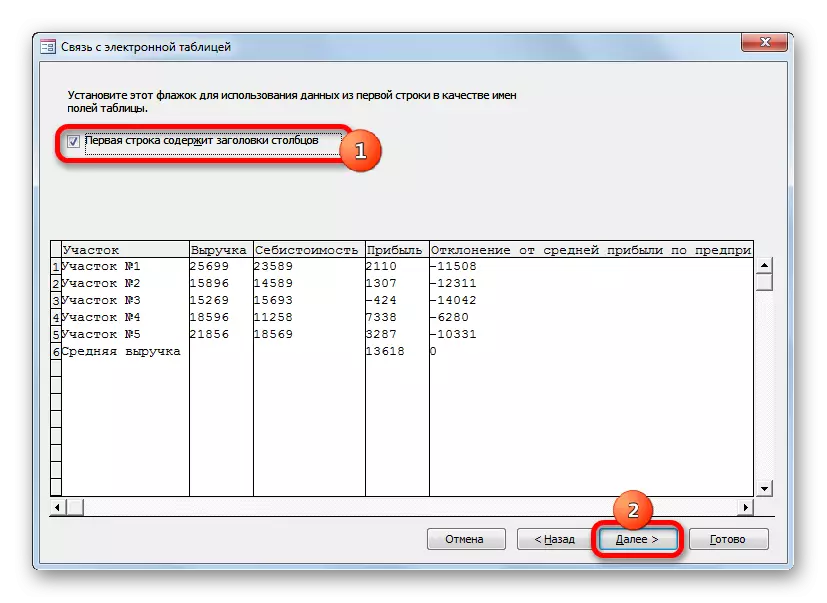


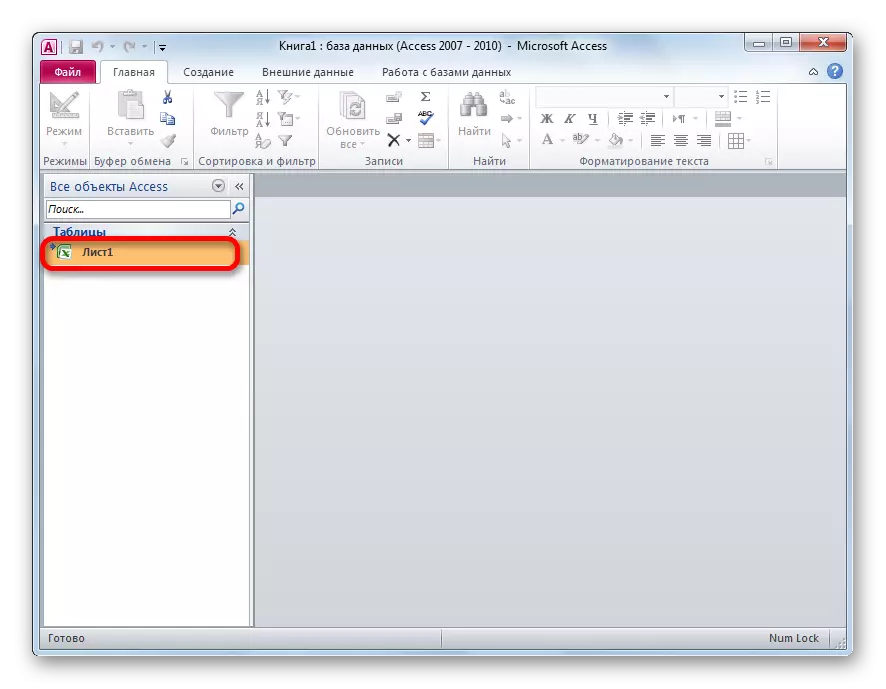

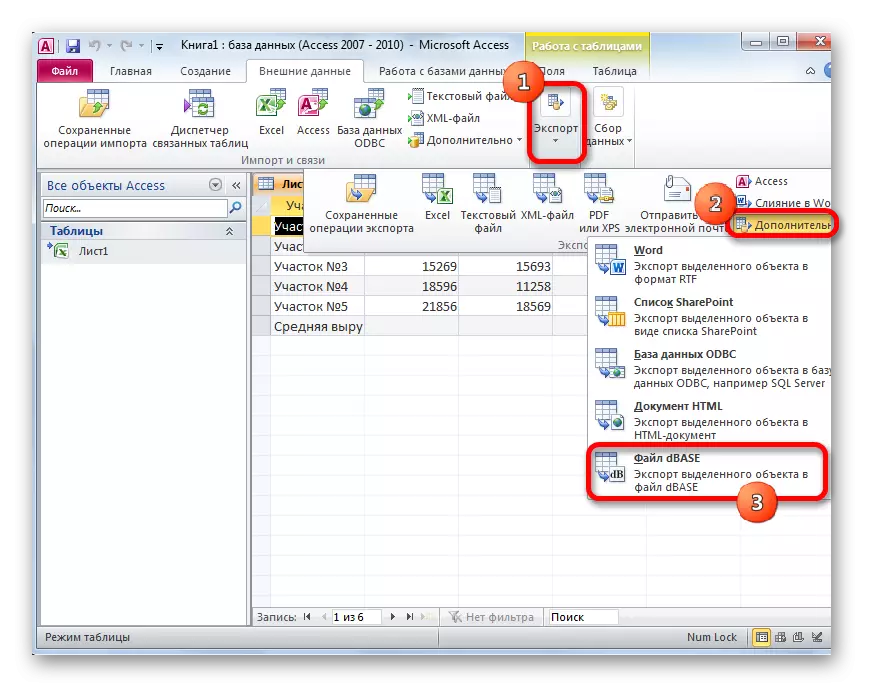
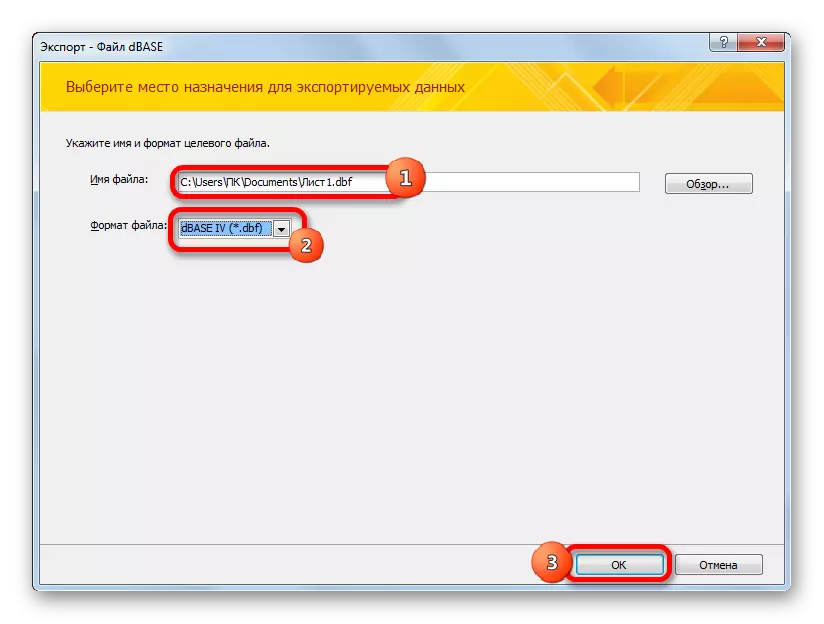

DBEE форматындагы ясалган файл экспорт тәрәзәсендә күрсәтелгән каталогта булачак. Аннары, сез теләсә нинди манипуляцияли аласыз, шул исәптән аны башка программаларга кертергә.
Күргәнегезчә, аннан аерылып торган заманча версияләрдә урнаштырылган кораллар белән файлларны саклау мөмкинлеге юк, шулай да, бу процедура башка программалар һәм өстәмәләр ярдәмендә ясалырга мөмкин. Моны әйтергә кирәк, иң функциональ конвенция ысулы - Витетоун конвертерлар пакеты комплектларын куллану. Ләкин, кызганычка каршы, анда бушлай трансформация күләме чикләнгән. XLSTODBF суперстуруз сезгә бөтенләй ирекле түгел, ә процедура күпкә катлаулырак. Моннан тыш, бу вариантның функциональлеге бик чикле.
Алтын Урта - керү программасын куллану ысулы. Excel кебек, Microsoft үсеше, шуңа күрә сез аны өченче як гариза бирә алмыйсыз. Моннан тыш, бу вариант сезгә Excel файлын берничә төргә әйләндерергә мөмкинлек бирә. Моның буенча булса да, керү күрсәткечсе әле витетаун программасыннан аерылып тора.
